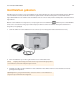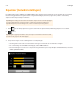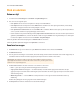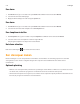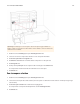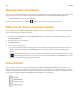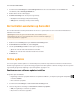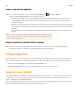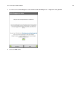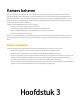Operation Manual
Sonos Controller for Android Tablets
2-19
1. Ga naar het menu Instellingen en raak Instellingen kamer aan. Als u de statusindicator van een BRIDGE wilt
uitschakelen, raakt u Instellingen BRIDGE aan.
2. Raak de kamer aan die u wilt wijzigen.
3. Raak Wit statuslampje aan. Als de optie is ingesteld op:
• UIT, blijft het statuslampje uit bij normale werking.
• AAN, blijft het statuslampje aan bij normale werking.
De Controller aansluiten op SonosNet
Voor een beter draadloos bereik bij het bedienen van uw Sonos-systeem, kunt u de Sonos Controller for Android direct
verbinden met SonosNet.
1. Raak in het menu Instellingen, de optie Geavanceerde instellingen aan.
2. Raak Verbinden met SonosNet aan, daarna Volgende.
3. Stel de optie Verbinding toestaan in. Als de optie is ingesteld op:
• JA, kan de controller verbonden worden met SonosNet.
• NEE, kan de controller niet verbonden worden met SonosNet.
4. Raak Klaar aan.
Online updates
Sonos levert gratis software-updates voor het muzieksysteem, waarmee de prestaties beter worden en nieuwe functies
worden toegevoegd. Uw Sonos-systeem moet zijn geregistreerd om deze updates te kunnen ontvangen. Als u het systeem
nog niet hebt geregistreerd, raadpleegt u
"Systeemregistratie" op pagina 2-20.
Voorkeuren voor software-updates instellen
Er zijn twee opties beschikbaar:
• Regelmatig controleren op updates. Wanneer een update beschikbaar is, verschijnt het pictogram Nu bijwerken
in het menu Muziek.
• Niet controleren op updates.
1. Ga naar het menu Instellingen en raak Geavanceerde instellingen aan.
2. Selecteer de gewenste instelling voor Automatisch controleren op updates.
• AAN, om regelmatig te controleren op updates.
• UIT, om niet te controleren op updates.
Opmerking:Het stromen van grote hoeveelheden data, zoals videofilms, kan de
afspeelkwaliteit van uw Sonos systeem beïnvloeden. Voor meer informatie raadpleegt u
"Slechte afspeelkwaliteit" op pagina A-1.